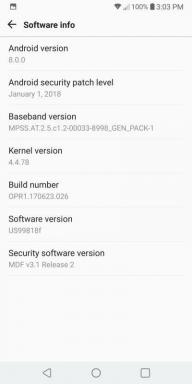כיצד להקליט מסך FPS 120 באמצעות מקליט מסך
טיפים וטריקים של Android / / August 05, 2021
ל- Android יש מספר עצום של אפליקציות צד שלישי הזמינות בחנות Google Play. בעוד שניתן למצוא שפע של אפליקציות באינטרנט כקובץ APK שקל להתקנה גם במכשירי Android. עכשיו, מדברים על רוב אפליקציות מקליט המסך לאנדרואיד יכולים להקליט מסכים @ 30fps / 60fps מקסימום. הקלטת המסך 60fps בסדר גמור ונראית די טובה. תודה לאפליקציית מקליט המסך על מתן האפשרות להקליט עד 120 תמונות לשנייה. בדוק את השלבים כיצד להקליט מסך 120 FPS באמצעות מקליט מסך.
אם אתה משתמש במכשיר בינוני עליון או במכשיר דגל, אתה כנראה צריך ללכת על FPS גבוה יותר. לכן, אפליקציית מקליט המסך תועיל לכם. למרות שבימים אלה רוב הטלפונים החכמים המותאמים אישית על העור מגיעים עם אפשרויות הקלטת המסך הטעונות מראש. ובכל זאת, לחלק מהמכשירים הפופולריים ובמיוחד למכשירי הריצה של Stock Android אין אפשרות זו.
כעת, אפליקציית מקליט המסך קיבלה לאחרונה עדכון להקלטת מסך 120fps ויש לה גם הרבה אפשרויות אחרות. מלבד זאת, אפליקציית Android יכולה להורדה בחינם וזמינה בחנות Google Play. בנוסף, לאפליקציה אין מודעות פוש. אז זה יהיה די קל לשימוש ולהקליט את המסך מתי שתרצו. עיין בקישור להורדת האפליקציה למטה.

[googleplay url = ” https://play.google.com/store/apps/details? id = com.kimcy929.screenrecorder ”]
עכשיו, בלי לבזבז עוד זמן, בואו נקפוץ לשלבים שלמטה.
כיצד להקליט מסך FPS 120 באמצעות מקליט מסך
האפליקציה מקליט המסך המוזכרת כוללת כמה מהתכונות האפשרויות או האפשרויות כמו התאמות קצב פריימים, הקלטת שמע, כיוון וידאו, קצב סיביות, מקודד וידאו, רזולוציה ועוד. בהגדרות קצב המסגרות, תקבלו אפשרויות FPS מ- 24 fps ל- 120 fps שתוכלו להתאים בהתאם. בנוסף, תוכלו לקבל צילומי מסך ואפשרות גוזם וידיאו באפליקציה.
קרא גם:כיצד להפעיל הקלטת מסך באנדרואיד ש
על מנת להשתמש באפליקציה ולהקליט קטעי וידאו ב -120 fps, בצע את השלבים הבאים:
- קודם כל, התקן את האפליקציה דרך הקישור המופיע למעלה במכשיר ה- Android שלך.
- הפעל את האפליקציה ואפשר לכל ההרשאות הנדרשות לעבוד בצורה מושלמת באפליקציה.
- מממשק האפליקציה, הקש על סמל הבר האופקי 3 (לחצן תפריט) בפינה השמאלית העליונה.
- עכשיו, הקש על ה- הגדרות כפתור> בחר קצב פריימים תחת הגדרות וידיאו אוֹפְּצִיָה.
- הקש 120 תמונות לשנייה.
- לאחר מכן, חזור לדף הראשי של האפליקציה והקש על ה- תקליט סמל (בפינה השמאלית התחתונה).
- הקש על להתיר כפתור להתחיל להקליט את המסך.
- בינתיים, תוכלו גם להשהות או לעצור את הקלטת המסך מלוח ההודעות.
זהו זה, חבר'ה. כל הסרטונים שהוקלטו יישמרו אוטומטית באפליקציית הגלריה או באפליקציית מנהל הקבצים. האפליקציה תומכת גם בשפות מרובות, נושא בהיר / כהה, טקסט לוגו מותאם אישית או תמונת לוגו וכו '.
הערה:
- האפליקציה לא מקליטה סאונד פנימי למעט אנדרואיד 10 ומעלה.
- אינך יכול להקליט שיחות, שיחות וואטסאפ, PUBG וכו 'שכן שתי אפליקציות אינן יכולות להשתמש במיקרופון בו זמנית.
אנו מניחים שהתקנת את האפליקציה והשתמשת בה בקלות רבה. אם יש לך שאלות, יידע אותנו בתגובות למטה.
Subodh אוהב לכתוב תוכן בין אם זה קשור לטכנולוגיה או אחר. אחרי שכתב בבלוג הטכנולוגי במשך שנה, הוא מתלהב מכך. הוא אוהב לשחק משחקים ולהאזין למוזיקה. מלבד הבלוגים, הוא ממכר למחשבי המשחקים למחשבים ולדלפות הסמארטפונים.